Safari: Odstranit soubory cookie, historii, hesla atd.

Zajímá vás, jak smazat soubory cookie, historii nebo údaje o heslech z webového prohlížeče Apple Safari? Přečtěte si tento průvodce a naučte se to hned!
Správce hesel je empatický a důležitý účet a kus softwaru. Je zřejmé, že by bylo katastrofálně špatné, kdyby se někdy zjistilo, že jeden je škodlivý a kradl hesla celé své uživatelské základně. Toto však není jediné riziko, protože správce hesel je jediným bodem selhání. Možná nejhorší věc, která se vám může stát, je, že zapomenete své hlavní heslo.
Za normálních okolností, pokud zapomenete heslo, stačí použít funkci resetování hesla a zkontrolovat svůj e-mailový účet, obnovit svůj účet a přihlásit se. Se správci hesel se jako šifrovací klíč používá vaše hlavní heslo. Bez něj nemůžete dešifrovat svá data. To znamená, že neexistuje způsob, jak obnovit svůj účet, pokud zapomenete heslo. Bohužel, pokud se nemůžete dostat do svého trezoru hesel, nebudete mít přístup k žádnému ze svých účtů. V nejlepším případě musíte obnovit všechny své účty a uložit nové podrobnosti. V nejhorším případě jste odhlášeni ze svého e-mailového účtu. Potom nebudete moci získat přístup k žádnému ze svých účtů ani jej obnovit.
Obecná rada komunity kybernetické bezpečnosti zní, že byste nikdy neměli do žádného účtu vkládat užitečné tipy na hesla, protože hackerům usnadňují získání přístupu. S hlavním heslem správců hesel je však tento problém trochu temnější. Na jedné straně by nápověda k heslu mohla hackerovi pomoci uhodnout vaše hlavní heslo a získat přístup k celému vašemu trezoru. Na druhou stranu, pokud zapomenete své hlavní heslo, můžete trvale uzamknout všechny své účty. Proces nápovědy pro heslo Bitwarden dokonce chrání před hrozbou hackerů tím, že vám nápovědu pošle e-mailem, místo aby ji zobrazoval na webu. Pokud však nemáte přístup ke svému e-mailu, mohlo by vás to opět opustit v limbu.
Pokud se rozhodnete, že chcete změnit nebo nastavit nápovědu k heslu, která vám pomůže zapomenout hlavní heslo, je to docela snadné. Chcete-li tak učinit, musíte se přihlásit do webového trezoru Bitwarden . Jakmile se přihlásíte, přepněte na kartu „ Nastavení “. Pole nápovědy k heslu bude třetím textovým polem dole ve výchozí části „ Můj účet “ se štítkem „ Nápověda k hlavnímu heslu “. Zadejte nápovědu k novému hlavnímu heslu a kliknutím na tlačítko „ Uložit “ změnu uložte.
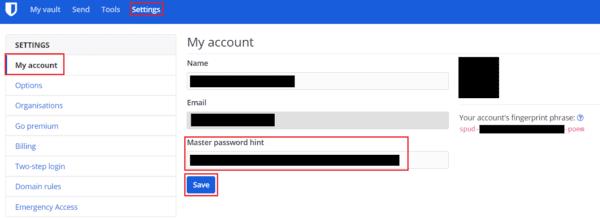
Zadejte nápovědu k vašemu heslu do textového pole „Nápověda k hlavnímu heslu“ ve výchozí části nastavení „Můj účet“.
Trvalý přístup ke správci hesel je zásadní pro váš trvalý přístup ke všem vašim dalším účtům. Jako takový může být dobrý nápad nastavit nápovědu k heslu, která by vám měla ve skutečnosti vrtat pamětí, aniž byste heslo výslovně prozradili. Podle kroků v této příručce můžete změnit nápovědu hlavního hesla Bitwarden.
Zajímá vás, jak smazat soubory cookie, historii nebo údaje o heslech z webového prohlížeče Apple Safari? Přečtěte si tento průvodce a naučte se to hned!
Pokud zjistíte, že ikony webových stránek jsou v Bitwardenu zbytečné, zde je návod, jak je deaktivovat.
Potřebuje ikona vašeho profilu změnu? Podívejte se, jak mohou gravatary pomoci a jak to povolit.
Udržujte si pořádek vymazáním nepotřebných složek v Bitwardenu. Zde je návod.
Udržujte svá hesla v bezpečí tím, že víte, jak uzamknout rozšíření Bitwarden. Zde je návod.
Pokud potřebujete více informací o záznamu, zde je návod, jak zobrazit všechny informace na Bitarden.
Zjistěte, jak snadné je změnit e-mailovou adresu pro váš účet Bitwarden. Zde jsou kroky, které je třeba dodržet.
Pokud vás Bitwarden nevyzve k uložení nových hesel, zajistěte, aby vám aplikace mohla posílat upozornění, když zjistí, že jste heslo změnili.
Pokud váš prohlížeč nemůže navázat spojení s vaší desktopovou aplikací 1Password, aktualizujte počítač, ukončete 1Password a restartujte počítač.
Pokud se 1Password nepodaří ověřit podpis kódu Chromes, vymažte mezipaměť prohlížeče a deaktivujte všechna rozšíření prohlížeče kromě 1Password.
Udržujte svůj počítač s Windows 10 zabezpečený pravidelnými změnami hesla. Zde je návod, jak to můžete změnit.
Nechcete ukládat své přihlašovací údaje pro konkrétní web? Zde je návod, jak vyloučit doménu při použití Bitwarden.
Když nemůžete čekat, až Bitwarden synchronizuje vaše hesla, zde je návod, jak to udělat ručně.
Bitwarden nemusí fungovat ve všech aplikacích. Zde je návod, jak zkopírovat heslo a uživatelské jméno pro tyto nekompatibilní aplikace.
Potřebujete otevřít adresu URL spojenou se záznamem v Bitwardenu? Pak je tento průvodce právě pro vás.
Snažíme se nakonfigurovat, jak jsou adresy URL porovnávány v Botwardenu. Tento průvodce vám s tím může pomoci.
Pokud se 1Password nemůže dostat na server, upravte nastavení prohlížeče tak, aby povolil všechny soubory cookie, a aktualizujte verzi prohlížeče.
Podívejte se, jak můžete přidat vlastní ekvivalentní domény v Bitwardenu, abyste si usnadnili přihlášení.
Nejste si jisti, jak odemknout rozšíření Bitwarden? Zde je návod, jak to udělat pomocí špendlíku nebo biometrie.
Pokud se 1Password nemůže připojit k 1Password mini, restartujte počítač a nainstalujte nejnovější verzi aplikace 1Password.
Objevte význam **Tung Tung Tung Sahur**, jedinečného symbolu **Ramadánu**, který spojuje muslimské komunity po celém světě. Ponořte se do tradic a kulturního významu tohoto fenoménu.
Objevte fascinující cestu od tradičního bubnu Bedug k modernímu filmu Tung Tung Tung Sahur od Dee Company. Zjistěte, proč tento film může být přelomový!
Objevte, proč je **Tung Tung Tung Sahur** na TikToku tak populární. Je to vtipné, nebo děsivé? Podívejte se na analýzu tohoto virálního trendu a jeho přitažlivosti!
Objevte, jak meme Tung Tung Tung Sahur spolu s umělou inteligencí (AI) přetváří internetovou kulturu. Zjistěte, proč tento virální fenomén fascinuje miliony lidí po celém světě!
Zjistěte, jak TikTok proměnil píseň Tung Tung Tung Sahur v děsivý, ale vtipný trend. Prozkoumejte kreativitu komunity a dopad na sociální média!
Objevte fascinující spojení mezi **zvukem bedugu** a virálním **meme Tung Tung Tung**, které propojují kultury Indonésie a Malajsie. Ponořte se do historie a významu tohoto fenoménu.
Objevte **Hantu Tung Tung Tung Sahur 3D**, mobilní hru inspirovanou virálním meme. Zjistěte více o hře, jejích funkcích a proč si získala srdce hráčů po celém světě.
Objevte tajemství virálního meme Tung Tung Tung Sahur, které díky umělé inteligenci ovládlo Ramadán 2025. Ponořte se do příběhu tohoto fenoménu!
Objevte fascinující spojení tradičního **Ramadánu** a moderní internetové kultury **Brainrot** prostřednictvím fenoménu **Tung Tung Tung Sahur**. Ponořte se do jedinečného kulturního mixu!
Objevte fascinující příběh memu Tung Tung Tung Sahur, který se z TikToku stal globálním virálním hitem. Zjistěte, jak tento meme dobyl svět!

























